文献管理ソフトJabRefとDropboxによる文献参照環境構築メモ.
JabRefはオープンソースの,BibTeXによる文献管理ソフトです.Javaで作られているので,プラットフォームに依存せずに使えます(何やかや問題はあるみたいですが).このソフトとDropboxを使って,どこでも同期された文献ファイルに当たれる環境を作ります.
JabRefのインストール
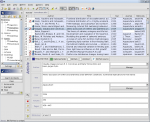
JabRefのサイト https://jabref.sourceforge.net/ → 右上のDownloadをクリック.
現在(2010年10月時点)の安定版のバージョンは2.6ですね.Windows用は拡張子が .exe となっているものを選択します.ダウンロード後,起動するとインストーラが立ち上がり,指示に答えればOKです.
基本的な使用方法は, [JabRefによるBibTeX文献管理とJab2HTML] を参考にするとよいでしょう.ここでは,私の設定(Windows用)を記しておきます.
文献フォルダの準備
まず,管理する文献を格納するディレクトリをDropboxフォルダの中に作ります.ここでは My_reference としておきます.今後,参考文献等はこのフォルダの中に突っ込んでいきます.
文献データベースの作成
JabRefを起動し, [File] > [New Database] と進んで,自分のデータベースを作成します.作った時点で保存しておくとよいでしょう.保存先は,先程作った My_reference の中にしましょう.このデータベースがDropboxで共有されることで,どこでも同じ文献データベースを使うことができます.
日本語への対応
JabRefは基本的に日本語に対応していません.が,扱うことはできます.まず,文字化けを解消するため,下記の3点の設定をします.
- [Options] > [Preferences] と進み,[General] タブのDefault EncodingをUTF-8にする(UTF-8だとプラットフォームに依存しなくなります).
- [Appearance]タブ > [Set table font] ボタンで日本語を表示できるフォント(MS Gothicとか)を選びます.
- [Entry preview]タブの中の <font face=”arial”> の arial の部分を日本語を表示できるフォントに変更する.
文献ファイルとの紐付け設定
JabRefは文献ファイルと文献情報を自動的に紐付けてくれる機能があります.[Options] > [Preferences] > [External programs] と進み,External file links の欄で,Autolink only files that match BibTeX key のラジオボタンをONにします.こうすると,BibTeXキーと同名のファイルが自動的に紐付けされます.
BibTeX keyの書式設定
上記の紐付けに用いられるBibTeX keyですが,デフォルトだと,同名の人が同じ年に出版した文献が重複してしまいます.そこで,[Options] > [Preferences] > [BibTeX key generator] と進み,[Default Pattern] の欄にルールを記述します.私の場合は,[auth][year][shorttitle:abbr:lower] としています.ルールの詳細は, https://jabref.sourceforge.net/help/LabelPatterns.php を参照してください.また,Generate keys for imported entries にチェックを入れておくと新規データに自動的に BibTeX key が付加されて便利です.
以上でだいたいの準備は終了です.
文献の登録
文献ファイルを入手する際に,同時に文献情報ファイルも手に入れます.例えば,Google Scholarなら,Scholar 設定でBibTeXやEndNote用の文献の取り込みリンクを表示させることができます.また,多くの電子ジャーナル提供サイトでも文献ファイルそのものと同時に文献情報ファイルもダウンロード出来ます.
それら文献情報ファイルを入手したら,[File] >[Import into current database] と進み,読み込みます.うまく読み込めない場合は,いろいろなフォーマットを試してみるとよいでしょう.
読み込めたら,修正する箇所がないか,一通り確認します.次に,BibTeX keyの欄を確認し,空欄だったら Ctrl-g で追加します.これを,ダウンロードした文献ファイル名に貼りつけて,ファイルを My_reference に放り込むと,自動的に文献情報からファイルにリンクが貼られます.
複数環境への拡張
JabRefはそれぞれの環境でインストールしなければなりませんが,上記の設定を繰り返すのは面倒です.そこで,[Options] > [Preferences] の左下の Export preferences でxmlファイルを My_reference にセーブして,新しい環境ではまずそれをImportするようにすれば,良いでしょう.ただし, [Appearance]タブ > [Set table font] のフォント情報はexportされないようで,ここは手作業になるようです.
Comments
“JabRef + Dropbox を使って複数環境で文献データを同期する” への2件のフィードバック
[…] Mendeleyで論文を管理する 2011年1月9日 以前,JabRef + Dropbox を使って複数環境で文献データを同期するというエントリーを書きましたが,より便利な論文管理サービスが登場していました […]
[…] 以前,JabRef + Dropbox を使って複数環境で文献データを同期するというエントリーを書きましたが,より便利な論文管理サービスが登場していました.JabRefも十分便利なんですが,手作業もそれなりに発生します.今回紹介するMendeleyはうまく行けば,論文提供サイトでポチっとするだけでDBに登録され,それをWebストレージを介して複数PCで共有できる!その上,フリープランでも十分使えるという素敵さです. […]